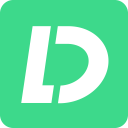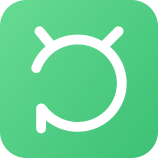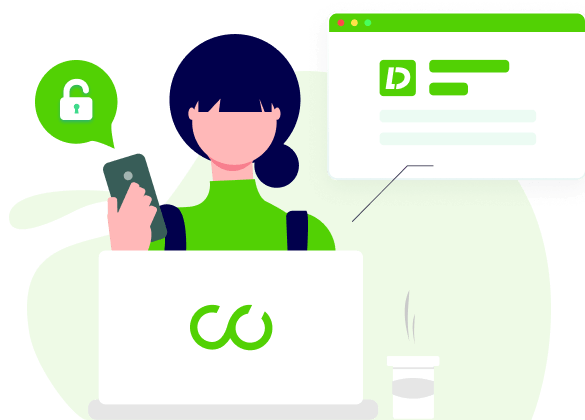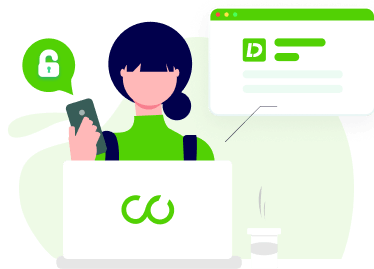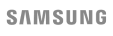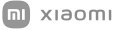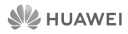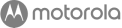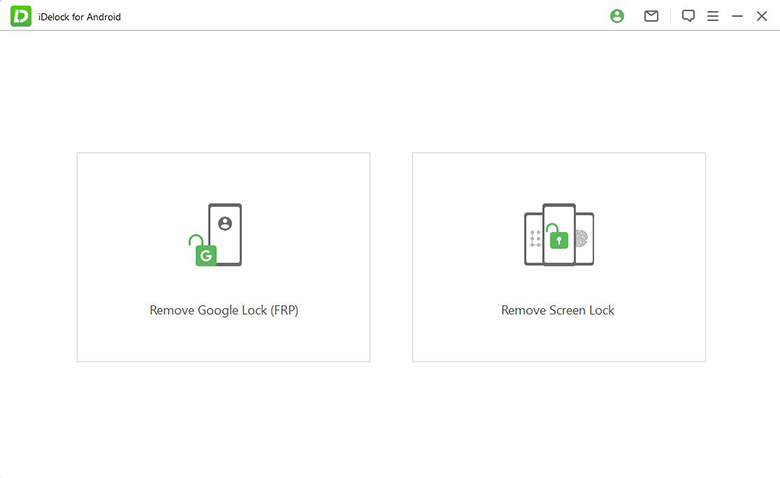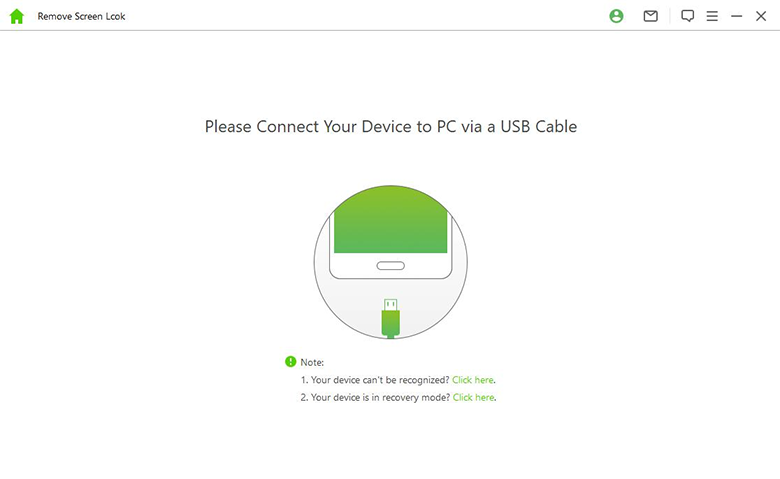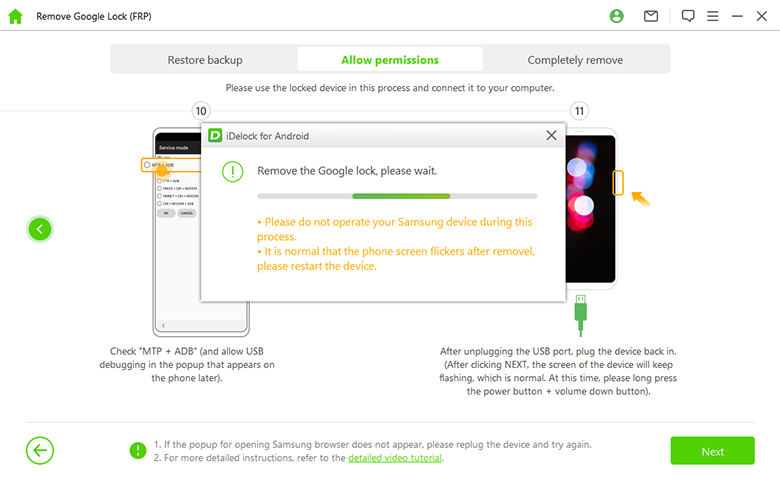비밀번호 없이 다양한 안드로이드 잠금을 빠르고 쉽게 제거
비밀번호 없이 삼성/LG/샤오미 등 구글락 해제
- Google 계정 비밀번호를 잊어버린 경우 삼성/LG/샤오미 등 FRP 잠금 해제합니다.
- 기기 초기화 후 Google 계정 인증 화면을 우회합니다.
- 중고 휴대폰에서 이전 Google 계정을 제거합니다.
- 공장 초기화 보호로 인한 모든 문제를 해결합니다.
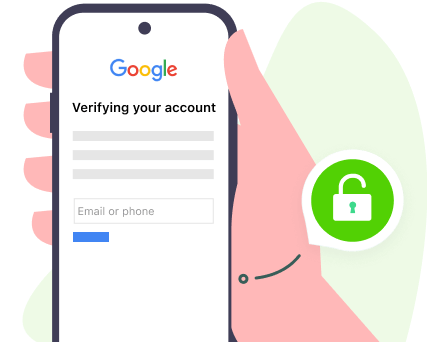
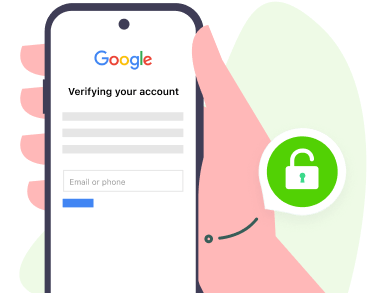
Android 폰에서 모든 종류의 화면 잠금 해제
- 몇 번의 시도 실패 후 Android 잠금 화면을 우회합니다.
- 암호나 비밀번호를 잊어버린 경우 화면 잠금을 해제합니다.
- 화면이 깨지거나 응답하지 않더라도 기기를 잠금 해제할 수 있습니다.
- PIN, 패턴, 비밀번호, 지문, 얼굴 등 다양한 잠금 방식을 지원합니다.
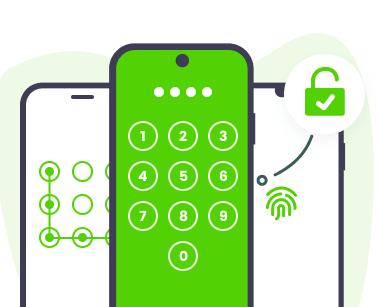
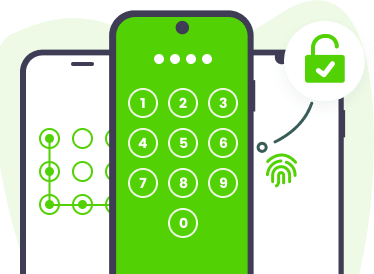
데이터 손실 없이 삼성 휴대폰 화면 잠금 해제
- 잠금 해제 후에도 모든 데이터는 기기에 그대로 유지됩니다.
- 대부분의 삼성 휴대폰 및 Android 버전과 호환됩니다.
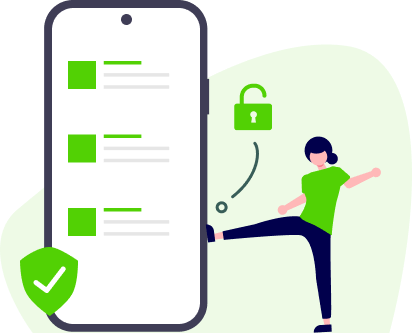
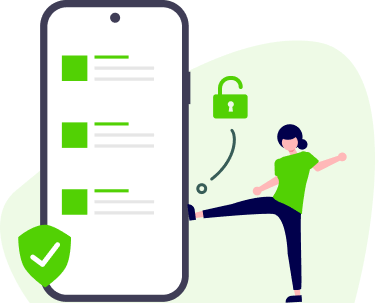
수천 개의 Android 휴대폰 모델에서 원활하게 작동
어떤 브랜드의 휴대폰을 사용하든, 어떤 Android 버전을 사용하든 iDelock은 문제없이 휴대폰 잠금을 해제할 수 있도록 도와줍니다.


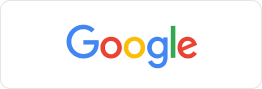


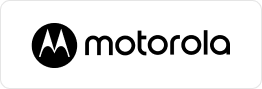
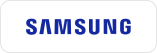

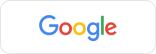
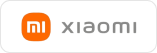

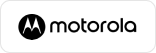
무료 체험판 VS 풀버전
- 특징
- 지원 기기 확인
- 비밀번호 없이 Google FRP 해제
- PIN, 비밀번호, 패턴, 지문, 얼굴 잠금 해제
- 다양한 Android 기기의 화면 잠금 해제
- 평생 무료 업데이트
- 24시간 고객 지원
3단계로 안드로이드 기기 잠금 해제
-
1단계: 잠금 해제 모드 선택 상황에 맞는 해제 모드를 선택합니다.
-
2단계: 기기 연결 USB 케이블을 사용하여 기기를 컴퓨터에 연결합니다.
-
3단계: 잠금 해제 시작 화면 안내에 따라 기기를 잠금 해제합니다.
전 세계 매체 및 사용자로부터 신뢰를 받고 있음
 WooTechy iDelock(Android)
WooTechy iDelock(Android)
삼성 갤럭시 등에서 화면 잠금 또는 Google FRP을 빠르게 제거
명이 다운로드했습니다.
WooTechy iDelock(Android)에 대해 자주 묻는 질문
 WooTechy iDelock(Android)을 사용하면 기기에 저장된 데이터가 삭제되나요?
WooTechy iDelock(Android)을 사용하면 기기에 저장된 데이터가 삭제되나요?
사용하는 기능에 따라 기기의 데이터가 손실될 수도 있고 그렇지 않을 수도 있습니다. 예를 들어, "Google 잠금 해제(FRP)" 기능을 사용하면 모든 데이터를 삭제합니다. 반면, "잠금 화면 해제" 기능에는 데이터 손실 없이 잠금 제거할 수 있습니다.
참고: "데이터 손실 없이 제거" 기능은 특정 삼성 기기만 지원합니다.
 기기가 인식되지 못하면 어떻게 해야 하나요?
기기가 인식되지 못하면 어떻게 해야 하나요?
기기가 인식되지 않으면 다음 해결 방법을 시도해 보세요.
- 1. 컴퓨터에서 기기를 분리하고 iDelock(Android)을 다시 실행하세요. 부팅되면 기기를 다시 연결하세요.
- 2. 기기를 컴퓨터의 다른 USB 포트에 연결해 보세요. 또한 기기의 원래 USB 케이블을 사용해 보세요.
- 3. 컴퓨터와 기기를 모두 다시 시작하세요. 그런 다음 기기를 다시 연결하세요.
기기가 복구 모드에 있으면 iDelock(Android)에서 기기를 인식하지 못합니다. 기기 연결 화면에서 "기기가 복구 모드에 있습니까?" 뒤에 있는 "복구 모드를 종료하려면 클릭하세요" 옵션을 클릭하면 됩니다.
 휴대폰에서 Google 잠금을 해제하는 데 필요한 사항은 무엇인가요?
휴대폰에서 Google 잠금을 해제하는 데 필요한 사항은 무엇인가요?
실제로 Google 잠금을 해제하는 데 필요한 것은 USB 케이블과 컴퓨터뿐입니다. 기기를 컴퓨터에 연결하고 필요한 펌웨어 패키지를 다운로드하면 합니다. iDelock은 휴대폰을 컴퓨터에 연결하기만 하면 되므로 매우 간편하게 해제할 수 있습니다. 기기 연결되면 iDelock이 각 단계에서 수행해야 할 작업에 대한 자세한 지침을 제공합니다.
 "기기 정보 확인" 목록에서 기기 브랜드나 특정 모델을 찾을 수 없으면 어떻게 해야 하나요?
"기기 정보 확인" 목록에서 기기 브랜드나 특정 모델을 찾을 수 없으면 어떻게 해야 하나요?
"기기 정보 확인" 목록을 살펴본 후에도 기기 브랜드나 모델 정보를 찾을 수 없는 경우, "기타" 옵션을 선택하고 안내를 따르세요.
 잠금 해제 두 모드 사이에는 어떤 차이가 있나요?
잠금 해제 두 모드 사이에는 어떤 차이가 있나요?
우선, "데이터 손실 없이 해제" 모드는 삼성 기기에만 호환됩니다. 모바일 기기의 데이터와 설정은 삭제되지 않도록 설계되었습니다. 반면에, 두 번째 모드는 모든 안드로이드 기기에서 작동합니다.